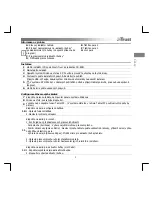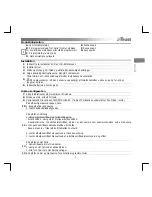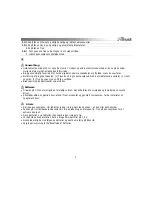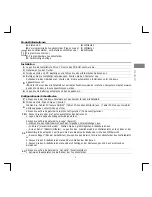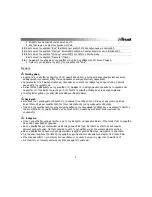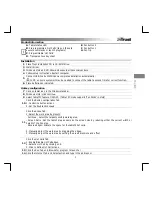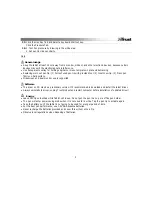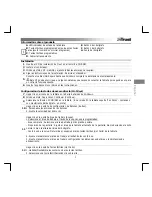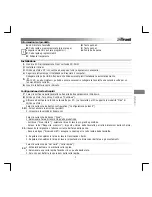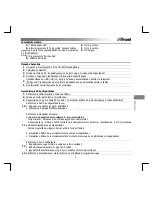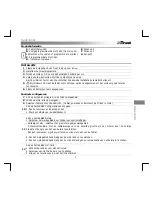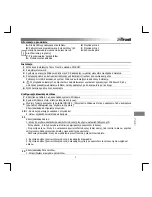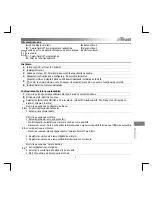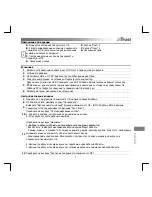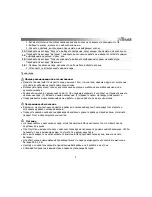Italiano
1
Informazioni sul prodotto
A: LED di stato tavoletta
B: Celle rapide preprogrammate (premere per
eseguire comandi o avviare programmi)
C: Celle rapide programmabili
D: Pellicola trasparente
E: Tasto penna 2
F: Tasto penna 1
G: Punta della penna
Installazione
1 Inserire il CD di installazione Trust nell'unità CD-ROM.
2 Installare il driver.
3 Windows Vista e XP: consentire ed eseguire tutte le operazioni necessarie.
4 Seguire le istruzioni per l'installazione. Riavviare il computer.
5
Collegare alla porta USB. Attendere che Windows completi l'installazione automaticamente.
In XP, su alcuni sistemi, potrebbe essere necessario collegare la tavoletta una seconda volta per un
funzionamento corretto.
6 Inserire le batterie come indicato.
Configurazione dei tasti rapidi
7 Fare clic sull'icona della tavoletta nella barra delle applicazioni di Windows.
8 Windows Vista: fare clic su Continue ("Continua").
9 Attivare o disattivare la funzione tavoletta per PC. (La tavoletta per PC supporta la modalità "Flick" di
Windows Vista)
10
Fare clic sulla scheda Button configuration ("Configurazione pulsanti").
1. Personalizzare le azioni dei pulsanti
2. Impostare la velocità di doppio clic
11
Fare clic sulla scheda Scope ("Area").
1. Selezionare l'area di lavoro tra quelle predefinite:
- Full Area ("Area intera")
:
seleziona l'area di lavoro più grande possibile.
- Screen ratio ("Rapporto schermo")
:
imposta un'area della tavoletta pari alle dimensioni dello schermo,
riducendo la larghezza o l'altezza corrente dell'area della penna.
- Reserve Edges ("Riserva bordi"): assegna lo spazio per le celle rapide della tavoletta.
2. Regolare manualmente l'area di lavoro trascinando i bordi.
3. Regolare manualmente l'area di lavoro impostando le dimensioni dell'area e gli scostamenti.
12
Fare clic sulla scheda "Hot Cells" ("Celle rapide").
1. Attivare/disattivare i bordi delle celle rapide.
2. Selezionare una cella rapida facendo clic su quella desiderata.
3. Fare clic per definire le operazioni della cella rapida.
Summary of Contents for TB-5300
Page 2: ...i A B B C C E F G D 1 2 ...
Page 3: ...5 6 3 7 8 4 ...
Page 4: ...9 10 12 11 1 2 2 1 3 1 2 3 ...
Page 5: ...16 15 14 13 1 2 ...